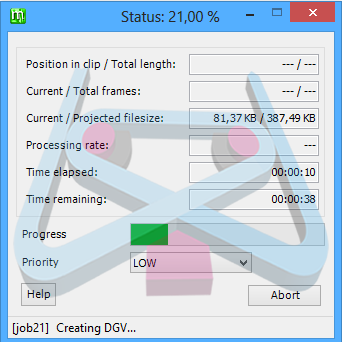DVD
DVD Rip Nasıl Yapılır?
DVD ripin nasıl yapıldığını anlamak için öncelikle "internet sunumları ve rip nedir?" adlı yazıya göz atmanızı tavsiye ederim.
Kısaca değinmek gerekirse rip terimi bir video dosyasının - ki bu video dosyası genellikle büyük boyutludur- boyutu düşürme işlemidir. Anlatılan işlem sadece bilgilendirme amaçlıdır yapılan işlemin illegal olduğu aklınızda bulunsun.
Peki kimler rip yapar?
Öncelikle sizler daha önceden internet ortamından bir film indirmişseniz ripe bulaşmışsınız demektir. Çünkü indirdiğiniz film büyük ihtimalle bir DVDrip dosyasıdır. Yada kaliteli sunumlar tercih etmişseniz BDrip dosyasına sahipsinizdir.
Bu yazının konusuna dönersek amacımız bu rip dosyalarının nasıl yapacağımızdır.
Peki neden rip yapma ihtiyacı duyarız. ?
Eğer bu yazıyı okuyorsanız muhtemelen;
Eğer yukarıdaki 5 maddeyi okurken evet tam olarak da bunu yapmak istiyorum dediyseniz okumaya devam edin.
NOT: Yapılacak işlem profesyonel bir kişi (yani bu işlerle sık uğraşan eli yatkın arkadaşları kastediyorum) tarafından yapılsa bile minimum en iyimser 1 saat sürer.(i8 işlemcili ve kaliteli bir grafik kartı ile) Bende 2 saat sürdüğünü belirtim.
Bilgisayarınızın grafik kartı ve işlemci performansı zorlanacaktır. Yani bu iş bir boş zaman işi değildir. Çünkü bu işlem bilgisayarınızda gerçekleşirken bende oyun oynayayım diyemezsiniz. Kaldı ki eğer bilgisayarınızın özellikleri düşükse bilgisayarınız donup 2-3 saat sonra size dönebilir. Eğer elinizdeki DVD'yi riplemeye değeceğini düşünüyorsanız durmayın. Şunu da belirtim AFR gruplarının sunumları yaklaşık 5-6 saat sürdüğüne dair bir yazı okumuştum.
Yapacağımız işlemin adı : DVD Rip
Gerekli olan programlar : DVD Decrypt,
Avisynth,
K-lite codec,
MeGUI,
Aşamalar (Neler yapacağız?):
1 -DVD dosyasının içeriğini bilgisayara aktaracağız. (DVD Decrypt) (10-15 dk)
2 -Hataları önlemek için klite kodec kuracağız. (1 dk)
3- Görüntü kalitesini ayarlamak için avisynth kurulacak (1 dk)
4 -MeGUI indireceğiz, MeGUI ile filmin paket dosyalarını açacağız yani avs dosyası oluşturulacağız (30 dk )
5 -Avs dosyası üzerinden MeGUI ile kendi istediğimiz ayarları yapıp filmi tekrar paketleyeceğiz yani filmin boyutunu küçülteceğiz. (60 dk)
6-Ses dosyasını çıkarmışsak tekrar paketlenmiş videoya sesi ekleyeceğiz. (2-3 dk)
Toplamda yaklaşık 100 dk da ripleme işlemini tamamlayacağız. Zamanlar ortalama ve benim bilgisarımın zamanları sadece aşamalar hakkında bilgi sahibi olmanız için verildi.
5 aşamayı da başarıyla tamamlayınca;
1-Artık 4 GB boyutundaki DVD için endişelenmeyeceksiniz.
2-1,34 GB video dosyasının kalitesini görünce sevinecekiniz, çünkü gözünüzle DVD'den farkı seçemeyeceksiniz (yukarıda görüntüde bozulma olmadan altını çizmiştik) ve bu sayede kolaylıkla 1 DVD nin kapladığı alana aynı kalitede 3 film sığdıracaksınız. (Rip işlemleri kesinlikle kaliteyi etkiler ancak bu işlem profesyonel bir şekilde yapılarak [afr grupları bunu yapıyor] görüntü kalite kaybı ve kaplanılan alan [GB olarak ] minimuma indirilebilir.
1.AŞAMA: DVD'yi Bilgisayara Kopyalama:
Bunun için yukarıdaki gerekli olan programlarda verdiğim DVD Decrypt programını kullanabileceğiniz gibi (ben anlatmayacağım program basit bir arayüzlü) , direk bilgisayarım penceresinden DVD'nin içine girip kopyala yapıştır metodu ile DVD 'den gerekli tüm klasörleri alıyoruz. Ya da windows 8'in iso desteği hizmeti zaten bu alanda yeterince kolaylık sağlıyor.
Aşağıda anlattığım yöntemle masaüstündeki bir klasöre alınmış dvd film parçaları (vob) görülmektedir.
Sizde bu şekilde dosyaları masaüstüne bir klasöre alın. (vts-1,2,3,4,5,6...)

2.AŞAMA: K-lite Kodek Paketini Kurma:
K-lite codec buradaki linke tıklayarak k-lite kodek paketinizi kurun, varsa 3. aşamaya devam edin.
3.AŞAMA: Avisynth Kurma:
Avisynth buradaki bağlantıya tıklayarak eklentiyi indirin ve kurun, set up dosyası bir eklenti klasörü içerdiğinden bu uygulamayı yükleyince masaüstünde ya da başlatta bir simge göremezseniz şaşırmayın. Kurulumu tamamladıysanız 4. aşamaya geçin.
4. AŞAMA: MeGUI İndirme ve Rip İşlemine Geçiş:
MeGUI buradaki linkten programı indirin ve masaüstünde (başka yer de olur tabiki) bildiğiniz bir yerde depolayın.Program kurulum olmadan çalışmaktadır. Paket dosyaları açınca içinde programın simgesini göreceksiniz.
Simgeye tıklayarak programı açıyoruz.
Öncelikle avs dosyası oluşturacağız bu dosya ile videoyu işleyebilecek hale geleceğiz.
Bunun için "tools" menüsünde "avs script creater" seçeneğine tıklıyoruz.
Açılan pencereden "video input" bölümünden videomuzu seçiyoruz. Bunun için 1. Aşamada oluştuduğumuz klasöre girip 1 numaralı parçayı seçiyoruz. (vts-1 olanı )
Seçimi tamamlayınca aşağıdaki gibi bir pencere karşımıza çıkıyor.
Yukarıdaki resime dikkatli bakarsanız program yeni pencerede bize soru soru soruyor.
a-One click encoder (Bu seçenekte program otomatik ayarlarla kaliteden en az ödünle boyutu düşerebildiği kadar düşürür. Ben bunu tavsiye ediyorum.) [ Bu seçenekle 4.23 GB'lık bir DVD 1,36 GB hale geldi ben görüntü kalitesinde fark göremedim, sesi de ayırarak riplemiştim ses de kaliteli idi yani. Video anlatımında ise 2,90 GB lık DVD 817 MB a düştü. ]
b-File indexer (Bu seçenekte programın video ayarlarını siz belirliyorsunuz. Videonun çıkış boyutu çözünürlük birrate, ses ayarı.... bir çok ayarıyla oynayabiliyorsunuz.)
c-Directshowsource
Eğer videonun genel görünüşünde oynama yapmayacaksanızi yani sağdan soldan kırmalar yapmayacaksanız ( ki çoğu DVD de alt ve üstte siyah şerit olur, yada yanlarda siyah 2-4 piksellik çizgiler olabilir bunları kesmek isteyebilirsiniz) a seçeneğini şeçmelisiniz.
Ama bi kaç ayar göstermek için b seçeneği ile ilerliyorum.
Bu ekranda programın işleyebileceği ses dosyaları ve çıktı video.avs dosyasının neresi olduu gösterilmektedir.
Benim DVD çift dilli oluğundan ses 2 tane görülmektedir. Eğer ben 2. ses olan İngilizce ses dosyasını komple çıkarmak istersem"select audio track" seçeneğini seçerek alttan 2.ses dosyasındaki tiki kaldırmalıyım.
Ayrıca çıkış dosyasının yerinin 1. numaralı aşama oluşturduğunuz klasör olduğuna emin olun çünkü programınn yazdığı script dosyaları masaüstünüzü karıştırabilir.
Ardından "Queue" seçeneğine tıklayarak filmi kuyruğa ekleyelim.
30-40 sn lik bir işlemle program kısa bir script oluşturacak ve bize ayar yapabileceğimiz bir pencere ve önizleme yapabileceğimiz bir video yürütücü açılacak.Bu sırada program ses dosyalarını da videodan ayıklıyor. Eğer 1. numaralı aşamadaki klasöre girip bakarsanız ses dosyası görebilirsiniz.
Benim DVD de sağ-sol -üstte ufak siyah şerit var ben onları kesmek istiyorum.
Bunun için crop tikini işaretleyip üstten 2 sağ ve soldan 10 piksel kesiyorum.
Prewiev AVS Script butonuna basarak kesilmiş halini video pencemden görüyorum. Bence yeterli oranda kesildi. Sizde 2 nin katları olacak şekilde ayarlayabilirsiniz.
Aşağıda yeni ayarlarla videonun görüntüsünü görüyorsunuz.
Ardından save diyorum. Video penceresini kapatıyorum.
Ana ekrana dönüyorum. Eğer siz a-One click encoder seçseydiniz direk buraya gelecektiniz.
Ve üstteki Queue sekmesine tıklıyorum.
Program 30 dk lık bir paket açma olayını yapıyor. Ardında video işleme işine geçecektir.
5.AŞAMA: Videonun Ayarlara Göre Paketlenmesi:
4.nolu aşama bitince program açtığı paketleri bizim verdiğimiz ayarla birleştiriyor (5.aşamaya geçiş için herhangi bir yapmıyoruz program otomatik 30 dk lık işlemden sonra 1 saatlik çalışmaya başlıyor.)aşağıda bu aşamadan görüntü görüyorsunuz.
İşlem 60 dk sürüyor.
Bu süre sonunda 1.aşamada oluşturduğumuz klasörde video dosyamız mkv formatında oluşuyor. Ancak sesi eklenmemiş olarak.
6.AŞAMA: Video ve Sesi Birleştirme:
NOT: Bu aşama mkvmerge ile de yapılabilir.
Tools menüsünden muxer seçeneğinin içinde mkv muxer var ona tıklıyoruz.
Açılan pencereden video inputtan programın az önce bitirdiği videoyu seçiyoruz (muhtemelen dosya adı VTS_01_1 olacaktır playerla açıp kontrol edebilirsiniz.)
Audio input seçeneğine tıklayıp yine aynı klasörde bulunan ve ilk aşamalarda programın ayırdığı ses dosyasını yada dosyalarını seçerek ekliyoruz. Varsa diğer dilleri de ekleyebilirsiniz.
Ardından muxed output seçeneğinden yeni filmin nereye kaydedileceğini seçebilirsiniz, adını değiştirebilirsiniz.
Aşağıdaki resimde benim videom için görülmektedir.
Queue diyerek işlemi programın işlem sırasına alıyoruz.
1-2 dk lık bekleyişle program işini bitirecek ve bize DVDripimizi verecek.
Gelin ne yaptığımıza kısaca bakalım:
1-Videomuzu bilgisayara aldık.
2-Video dosyalarını programa atarak avs kodu oluşturduk. (videoyu kaliteli işlemek için gerekli)
3-Koda uygun şekilde program 30 dk da videoyu açtı.
4- Ardından bizim komutlarımıza göre 60 dk da tekrar paketledi.
5- Video ve sesi birleştirdik.
Dosya boyutu ne oldu peki?